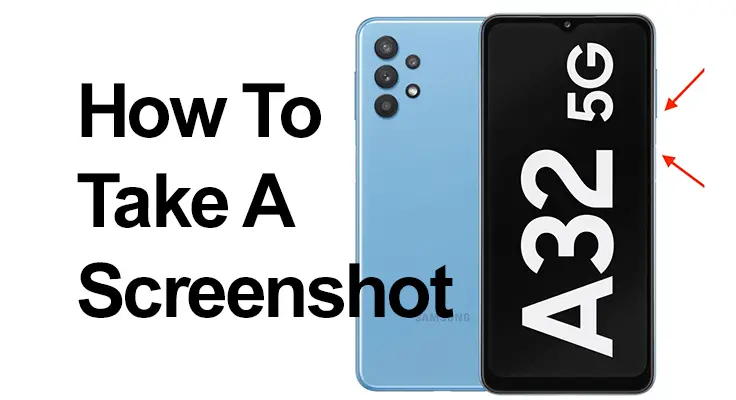
在本综合指南中,我们将深入探讨三星 Galaxy A32 5G 上截屏的基本功能。 此功能是现代手机不可或缺的一部分,并且可以方便地内置到设备的 Android 11、One UI 3.0 操作系统中。
屏幕截图是手机屏幕上当前显示内容的图像捕获。 这是一个内置的 三星 Galaxy A32 5G 中的功能,这意味着不需要额外的应用程序。 从保存 WhatsApp 对话到捕获 Instagram 故事或 Facebook 照片,屏幕截图是保存信息的多功能工具。
Galaxy A32 5G 分步截图指南
了解在 Samsung Galaxy A32 5G 上截取屏幕截图的简单有效方法。 我们的指南涵盖了轻松捕获、编辑和共享屏幕图像的各种方法、提示和技巧,从而增强您的智能手机体验。 如何截图 三星 Galaxy A32 5G:
- 第一步:导航到您要捕获的屏幕。
- 第二步:使用原生 Android 方法(同时按下电源键和音量下键)或 三星自己的系统 (在屏幕上滑动手掌侧面)。 对于后者,请确保在设置的“高级功能”中将其激活。

- 第三步:查看指示捕获成功的闪烁或通知。
- 第四步:找到自动保存在图库中的屏幕截图,可以通过照片图标或在某些情况下通过 Google 相册图标来识别。
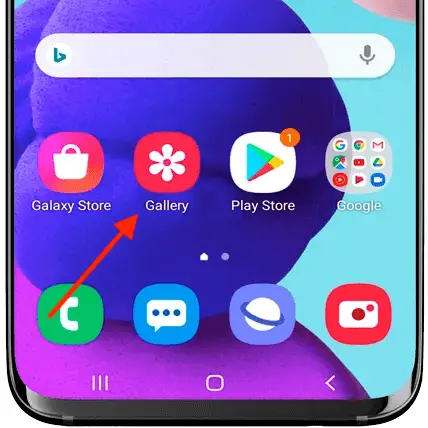
三星 Galaxy A32 5G 屏幕截图:替代方法
三星 Galaxy A32 5G 上用于截屏的快速访问面板方法是物理按钮的用户友好替代方案。 这是更详细的解释:
- 访问快速访问面板:首先,导航到您要捕获的屏幕。 然后,从手机屏幕顶部向下滑动。 此操作将显示快速访问面板,该面板本质上是设备上各种功能和设置的快捷方式菜单。
- 找到屏幕截图图标:在此面板中查找屏幕截图图标。 它通常由类似相机或剪刀的图标表示。 如果您没有立即看到屏幕截图图标,您可能需要再次向下滑动以展开面板并显示更多选项。 在某些情况下,如果屏幕截图图标不存在,您可能需要通过按钮顺序设置将其添加到快速访问面板。
- 捕获屏幕截图:找到屏幕截图图标后,只需点击它即可。 您的三星 Galaxy A32 5G 将捕获当前屏幕上当前显示的任何图像。
- 通知和图库:点击屏幕截图图标后,您通常会看到一个简短的动画或闪烁,表明屏幕截图已完成。 还可能会出现一条通知。 捕获的屏幕截图会自动保存在您手机的图库中,您可以在其中查看、编辑或共享它。
对于那些发现使用屏幕选项而不是物理按钮组合更方便的人来说,此方法特别有用。 如果您使用手机时按钮难以触及或者物理按钮有任何问题,这也是一个不错的选择。

截屏 Galaxy A32:捕获滚动屏幕截图
三星 Galaxy A32 5G 上的滚动拍摄功能彻底改变了我们捕获手机信息的方式。 当单个屏幕截图不足以涵盖您需要的所有内容时,它是完美的选择。 首先使用您喜欢的方法截取标准屏幕截图,例如同时按下电源和音量减小按钮。 捕获后,屏幕底部会出现一个菜单。 在这里,选择“滚动截图”选项。
此操作会触发您的手机自动向下滚动页面,捕获其路径中的所有内容。 它是将长文章、详细的社交媒体源或广泛的对话保存在一张综合图像中的理想解决方案。 捕获所需的所有内容后,图像将保存到您的图库中,以供任何编辑或共享。 这种无缝过程简化了冗长内容的捕获,使存储和共享更详细的信息变得轻而易举。
Galaxy A32 5G 屏幕截图:编辑和共享
在三星 Galaxy A32 5G 上捕获屏幕截图后,可能性不仅仅是保存图像。 屏幕截图会自动组织在您的图库中,并按日期排序以便于访问。 从这里,您可以深入了解一套编辑选项。 无论是裁剪、添加文本或涂鸦,还是调整颜色,手机的内置编辑工具都允许您根据自己的喜好自定义屏幕截图。
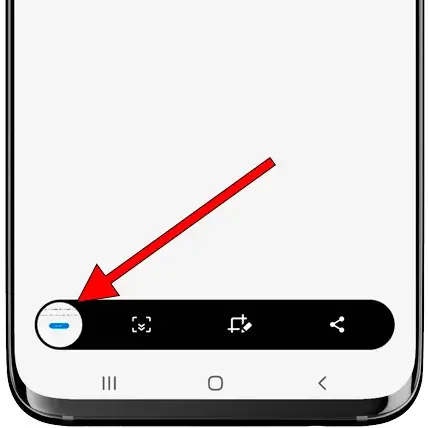
一旦您对编辑感到满意,只需轻按几下即可分享您的创作。 您可以轻松地通过您喜欢的社交媒体平台、消息应用程序或电子邮件发送它,从而使捕获、个性化和共享屏幕内容的过程变得高效且愉快。
常见问题解答:三星 Galaxy A32 5G 的屏幕截图功能
我可以在三星 A32 5G 上截取滚动屏幕截图吗? 如果是这样,怎么办?
是的,三星A32 5G支持滚动截图。 拍摄标准屏幕截图后,选择出现的“滚动截图”选项。 然后手机将自动滚动并捕获扩展内容。 点击屏幕可随时停止滚动。
在 Galaxy A32 5G 上截取屏幕截图后是否可以立即编辑?
绝对地。 在 Galaxy A32 5G 上捕获屏幕截图后,编辑选项会立即出现。 您可以立即裁剪、添加文本、绘制或应用各种滤镜,而无需导航到任何其他应用程序或设置。
三星 Galaxy A32 5G 的屏幕截图保存在哪里?
在三星 Galaxy A32 5G 上拍摄的屏幕截图会自动保存在手机的图库中。 您可以方便地找到按日期排序的它们。 可以直接从主屏幕或照片应用程序访问图库。
如何在捕获 Galaxy A32 5G 后直接分享屏幕截图?
捕获屏幕截图后,您将看到共享屏幕截图的选项。 点击共享图标,然后选择您喜欢的应用程序或联系人以将其发送到。 此功能使即时共享变得无缝且方便。
三星 A32 5G 有语音命令截图吗?
是的,您可以使用语音命令在三星 A32 5G 上截屏。 在您的设备上设置 Bixby 或 Google Assistant,然后只需说出“截取屏幕截图”等命令即可捕获屏幕,而无需使用双手。
我可以在不使用物理按钮的情况下在 Galaxy A32 5G 上截屏吗?
确实。 除了按钮方式之外,您还可以通过在屏幕上滑动手的边缘或使用快速访问面板中的屏幕截图图标来捕获屏幕截图。 确保您的设置中启用了这些功能。
如何更改三星 A32 5G 的屏幕截图格式或质量?
要更改 Galaxy A32 5G 上的屏幕截图格式或质量,请转到设置菜单并查找屏幕截图设置。 在这里,您可以根据您的喜好调整分辨率、格式(例如 JPG 或 PNG)和其他质量设置。
我们的最后一句话
在三星 Galaxy A32 5G 上截取屏幕截图是一项简单而强大的功能。 通过本指南,您可以轻松保存、共享和管理屏幕截图。 请记住,您使用这些功能的次数越多,它们就会变得越直观,从而增强您的整体智能手机体验。 在您的 Galaxy A32 5G 上快乐截屏!






发表评论